| Cursus Windows 10 | go to : Index - Vorige - Volgende | ||
| Les 9 | Tablet modus (2) | ||
| Multitasking in aanraakschermmodus (1) | |||
| Wanneer we willen multitasken is het de bedoeling meerdere apps te openen, en deze allen geopend op je scherm weer te geven. De eerste app die ik open is de app met de weersvoorspelling, dus druk ik deze tegel. |
|||
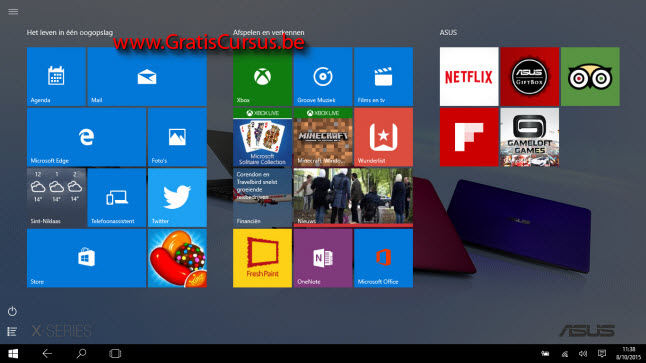 |
|||
| > | |||
| De tweede app die ik wil openen is deze met het nieuws. Dus drukken we eerst de Windows-knop in de taakbalk, om de app met het weer te minimaliseren, en drukken vervolgens de tegel van het nieuws. |
|||
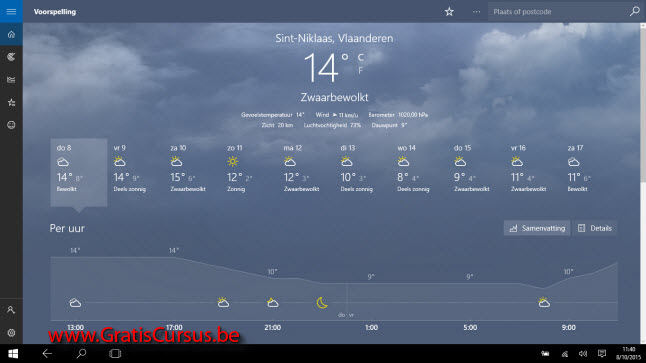 |
|||
| De tweede app wordt geopend. We klikken opnieuw de Windows-knop om ook deze app te minimaliseren. |
|||
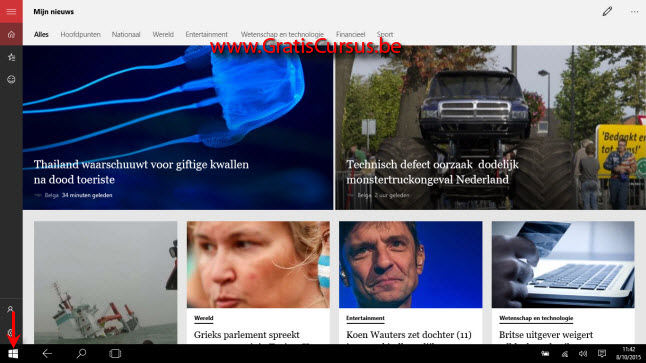 |
|||
| De derde app die ik open is deze van de muziek. Even ter informatie: Welke apps je ook opent dat maakt niks uit, het is maar een voorbeeld dat ik geef. We klikken opnieuw de Windows-knop om ook deze app te minimaliseren. |
|||
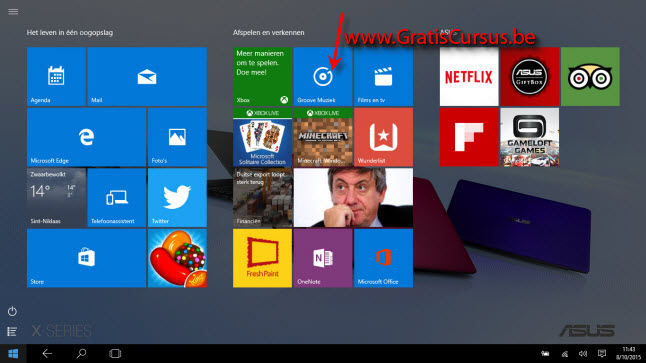 |
|||
| De laatste app die ik open is deze van de Browser, "Edge" hebben ze deze genoemd bij Microsoft. Vroeger noemde deze Internet Explorer, weet je nog? Wel nu noemt deze 'Microsoft Edge", of Edge in het kort. Beweeg vervolgens je vinger van links naar rechts over het scherm. |
|||
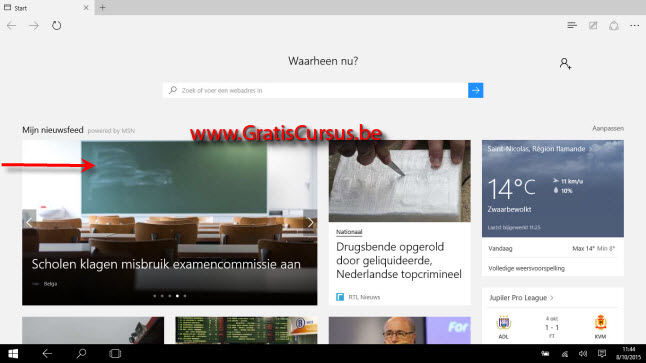 |
|||
| Dit geeft alle geopende apps weer. Om één te openen druk je deze met de vinger. |
|||
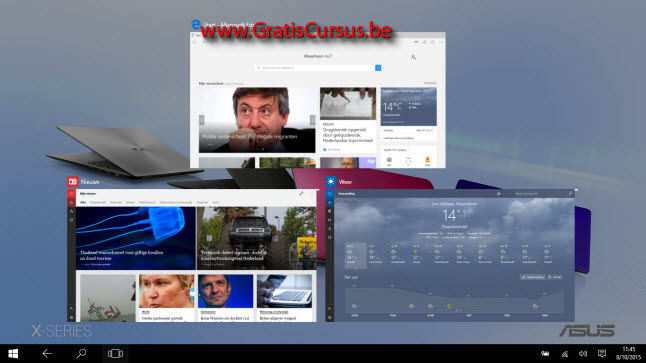 |
|||
| Dit opent de app, en kun je hiermee werken. Dit zouden we nu wel al moeten weten. Toch? Beweeg de vinger terug van links naar rechts over het scherm, om terug te keren naar het overzicht met geopende apps. Of, een andere manier, klik het naar links wijzend pijltje in de taakbalk. |
|||
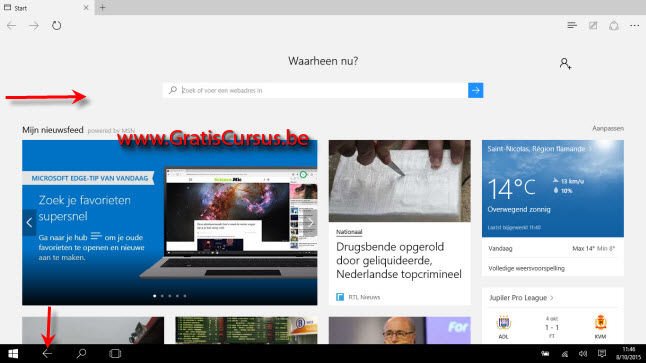 |
|||
| Om apps te sluiten, klik je het x-icoontje in de rechter bovenhoek van de app. Ik zal deze met het nieuws sluiten. |
|||
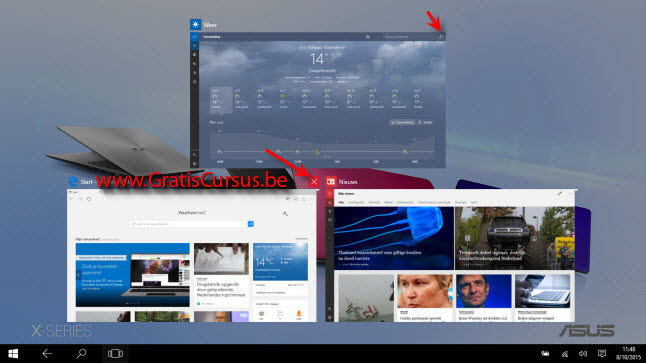 |
|||
| Index - Vorige - Volgende | |||
copyright © 2012 - gratiscursus.be
![]()
>

